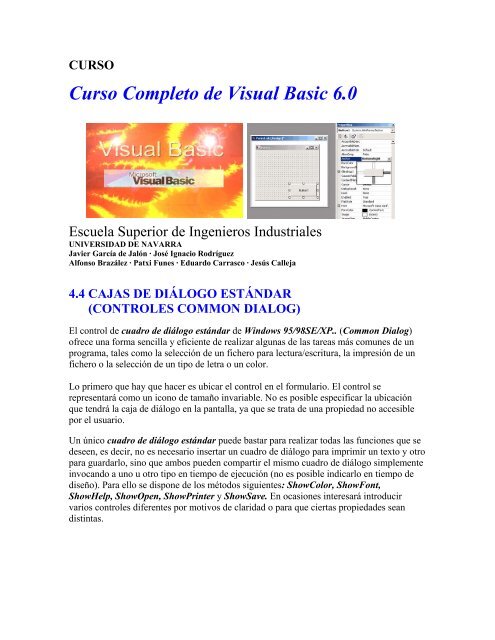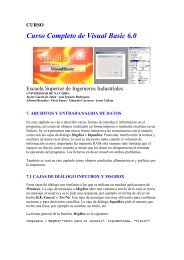Curso Completo de Visual Basic 6.0 - Parte 10 - Edudevices
Curso Completo de Visual Basic 6.0 - Parte 10 - Edudevices
Curso Completo de Visual Basic 6.0 - Parte 10 - Edudevices
Create successful ePaper yourself
Turn your PDF publications into a flip-book with our unique Google optimized e-Paper software.
CURSO<strong>Curso</strong> <strong>Completo</strong> <strong>de</strong> <strong>Visual</strong> <strong>Basic</strong> <strong>6.0</strong>Escuela Superior <strong>de</strong> Ingenieros IndustrialesUNIVERSIDAD DE NAVARRAJavier García <strong>de</strong> Jalón · José Ignacio RodríguezAlfonso Brazález · Patxi Funes · Eduardo Carrasco · Jesús Calleja4.4 CAJAS DE DIÁLOGO ESTÁNDAR(CONTROLES COMMON DIALOG)El control <strong>de</strong> cuadro <strong>de</strong> diálogo estándar <strong>de</strong> Windows 95/98SE/XP.. (Common Dialog)ofrece una forma sencilla y eficiente <strong>de</strong> realizar algunas <strong>de</strong> las tareas más comunes <strong>de</strong> unprograma, tales como la selección <strong>de</strong> un fichero para lectura/escritura, la impresión <strong>de</strong> unfichero o la selección <strong>de</strong> un tipo <strong>de</strong> letra o un color.Lo primero que hay que hacer es ubicar el control en el formulario. El control serepresentará como un icono <strong>de</strong> tamaño invariable. No es posible especificar la ubicaciónque tendrá la caja <strong>de</strong> diálogo en la pantalla, ya que se trata <strong>de</strong> una propiedad no accesiblepor el usuario.Un único cuadro <strong>de</strong> diálogo estándar pue<strong>de</strong> bastar para realizar todas las funciones que se<strong>de</strong>seen, es <strong>de</strong>cir, no es necesario insertar un cuadro <strong>de</strong> diálogo para imprimir un texto y otropara guardarlo, sino que ambos pue<strong>de</strong>n compartir el mismo cuadro <strong>de</strong> diálogo simplementeinvocando a uno u otro tipo en tiempo <strong>de</strong> ejecución (no es posible indicarlo en tiempo <strong>de</strong>diseño). Para ello se dispone <strong>de</strong> los métodos siguientes: ShowColor, ShowFont,ShowHelp, ShowOpen, ShowPrinter y ShowSave. En ocasiones interesará introducirvarios controles diferentes por motivos <strong>de</strong> claridad o para que ciertas propieda<strong>de</strong>s seandistintas.
Figura 4.4. Controles Common Dialog.En la Figura 4.4 se pue<strong>de</strong>n observar los distintos tipos <strong>de</strong> control Common Dialog. Porejemplo, si se <strong>de</strong>sea visualizar un cuadro <strong>de</strong> diálogo para abrir un fichero, habrá queescribir:dlgAbrir.ShowOpendon<strong>de</strong> dlgAbrir es el nombre asignado al control Common Dialog.Las principales propieda<strong>de</strong>s <strong>de</strong> este control en cada una <strong>de</strong> sus variantes se explican en losapartados siguientes. La propiedad Flag existe para todos los controles y <strong>de</strong>termina algunas<strong>de</strong> sus propieda<strong>de</strong>s más importantes.
4.4.1 Open/Save Dialog ControlLas propieda<strong>de</strong>s más importantes <strong>de</strong> este control son:• DefaultExt: Es la extensión por <strong>de</strong>fecto a utilizar para abrir/salvar archivos. Con Save,si el nombre <strong>de</strong>l fichero se teclea sin extensión, se aña<strong>de</strong> esta extensión por <strong>de</strong>fecto.• DialogTitle: Devuelve o da valor al título <strong>de</strong> la caja <strong>de</strong> diálogo (ca<strong>de</strong>na <strong>de</strong> caracteres).• FileName: Nombre completo <strong>de</strong>l archivo a abrir/salvar, incluyendo el path.• FileTitle: Nombre <strong>de</strong>l archivo a abrir/salvar pero sin la ruta <strong>de</strong> acceso correspondiente.• Filter: Contiene los filtros <strong>de</strong> selección que aparecerán indicados en la parte inferior <strong>de</strong> lapantalla en la lista <strong>de</strong> tipos <strong>de</strong> archivo. Pue<strong>de</strong>n indicarse múltiples tipos <strong>de</strong> archivo,separándolos mediante un barra vertical ( Alt Gr +< 1> ). Su sintaxis es la siguiente:Objeto.Filter = "(<strong>de</strong>scripción a aparecer en la listbox)|filtro"Por ejemplo:"Texto (*.txt)|*.txt|Imágenes(*.bmp;*.ico)|*.bmp;*.ico"• FilterIn<strong>de</strong>x: Indica el índice (con respecto a la lista <strong>de</strong> tipos) <strong>de</strong>l filtro por <strong>de</strong>fecto.Se empiezan a numerar por "1".• InitDir: Contiene el nombre <strong>de</strong>l directorio por <strong>de</strong>fecto. Si no se especifica, se utiliza eldirectorio actual.• Flags: Esta propiedad pue<strong>de</strong> tomar muchos valores con objeto <strong>de</strong> controlar los <strong>de</strong>tallesconcretos <strong>de</strong> este control (por ejemplo, abrir un fichero en modo read only, avisar antes<strong>de</strong> escribir sobre un fichero ya existente, etc.). Estos valores están <strong>de</strong>finidos por constantes<strong>de</strong> <strong>Visual</strong> <strong>Basic</strong> <strong>6.0</strong> cuyos nombres empiezan con las letras cdl. Para más información enel Help <strong>de</strong> Common Dialog Control buscar Properties, Flags Properties (Open, Save AsDialogs). Por ejemplo, el valor <strong>de</strong>finido por la constante cdlOFNOverwritePrompt haceque antes <strong>de</strong> escribir en un fichero ya existente se pida confirmación al usuario.Para establecer varias opciones a la vez se le asigna a Flags la suma <strong>de</strong> las constantescorrespondientes. Las distintas constantes disponibles se pue<strong>de</strong>n encontrar en el Helpbuscando Constants/CommonDialog Control.
4.4.2 Print Dialog ControlLas propieda<strong>de</strong>s más importantes <strong>de</strong> este control son:• Copies: Determina el número <strong>de</strong> copias a realizar por la impresora.• FromPage: Selecciona el número <strong>de</strong> página a partir <strong>de</strong>l cual comienza el rango <strong>de</strong>impresión.• ToPage: Selecciona el número <strong>de</strong> página hasta la cual llega el rango <strong>de</strong> impresión.• PrinterDefault: Cuando es True se imprime en el objeto <strong>Visual</strong> <strong>Basic</strong> Printer.A<strong>de</strong>más las opciones actuales <strong>de</strong> impresión que se cambien serán asignadas como lasopciones <strong>de</strong> impresión por <strong>de</strong>fecto <strong>de</strong>l sistema.• Flags: Ver con ayuda <strong>de</strong>l Help los posibles valores <strong>de</strong> esta propiedad.4.4.3 Font Dialog ControlLas propieda<strong>de</strong>s más importantes <strong>de</strong> este control son:• Color: Color <strong>de</strong> impresión. Para usar esta propiedad hace falta establecer la propiedadFlags al valor <strong>de</strong> la constante cdlCFEffects.• FontBold, FontItalic, FontStrikethru, FontUn<strong>de</strong>rline: Devuelve o asigna los valores <strong>de</strong>los estilos <strong>de</strong> la fuente actual.• FontName: Devuelve o asigna el nombre <strong>de</strong> la fuente en uso.• FontSize: Devuelve o asigna el tamaño <strong>de</strong> la fuente en uso.• Min y Max: Asigna o lee los valores <strong>de</strong>l tamaño <strong>de</strong> fuente mínimo y máximorespectivamente que aparecerán en la lista <strong>de</strong> selección <strong>de</strong> tamaños <strong>de</strong> la fuente.• Flags: Indica si los tipos <strong>de</strong> letra que se van a mostrar son los <strong>de</strong> la pantalla(cdlCFScreenFonts), los <strong>de</strong> la impresora (cdlCFPrinterFonts) o ambos (dlCFBoth).Con la constante cdlCFEffects se pue<strong>de</strong> indicar que se permite cambiar efectos como elcolor, subrayado y cruzado con una línea. Si Flags vale 0 da un error en tiempo <strong>de</strong>ejecución inndicando que no hay fonts instaladas.
4.4.4 Color Dialog ControlLas propieda<strong>de</strong>s más importantes <strong>de</strong> este control son:• Color: Devuelve o asigna el valor <strong>de</strong>l color actual.• Flags: Ver con ayuda <strong>de</strong>l Help los posibles valores <strong>de</strong> esta propiedad. Por ejemplo, con elvalor cdlCCFullOpen muestra el cuadro <strong>de</strong> diálogo completo, mientras que el valorcdlCCPreventFullOpen muestra sólo los colores pre<strong>de</strong>finidos, impidiendo <strong>de</strong>finir otrosnuevos. Con el valor cdlCCRGBInit se establece el color inicial para el cuadro <strong>de</strong>diálogo.4.5 FORMULARIOS MÚLTIPLESUn programa pue<strong>de</strong> contener más <strong>de</strong> un formulario. De hecho, habitualmente los programascontienen múltiples formularios. Recuér<strong>de</strong>se que el formulario es la ventana <strong>de</strong> máximonivel en la que aparecen los distintos controles.Sin embargo, un programa siempre <strong>de</strong>be tener un formulario principal, que es el queaparece al arrancar el programa. Se pue<strong>de</strong> indicar cuál <strong>de</strong>be ser el formulario principal en elmenú Project/Project Properties, en la lengüeta General, en la sección Startup Form.Por <strong>de</strong>fecto, el programa consi<strong>de</strong>ra como formulario principal el primero que se hayacreado. El resto <strong>de</strong> formularios que se incluyan en el programa serán cargados en sumomento, a lo largo <strong>de</strong> la ejecución <strong>de</strong>l programa.En tiempo <strong>de</strong> diseño para añadir nuevos formularios al programa, hay que acudir al menúProject/Add Form. La forma <strong>de</strong> cargar y <strong>de</strong>scargar estos formularios se ha explicado conanterioridad. Es importante sin embargo recordar que conviene <strong>de</strong>scargar aquellos subformulariosque ya no sean <strong>de</strong> utilidad, ya que así se ahorran recursos al sistema.Para activar en tiempo <strong>de</strong> ejecución un formulario distinto <strong>de</strong>l inicial (o <strong>de</strong>l que esté activoen ese momento), se utiliza el método Show (frmName.Show). El método Hi<strong>de</strong> oculta elformulario, pero lo <strong>de</strong>ja cargado; el método Activate lo vuelve a mostrar. El métodoUnload elimina los elementos gráficos <strong>de</strong>l formulario, pero no las variables y el código. Elmétodo Unload Me <strong>de</strong>scarga el propio formulario que lo llama. Para eliminarcompletamente un formulario se pue<strong>de</strong> utilizar el comando:Set frmName = NOTHINGque llama al evento Terminate (hay que utilizar también los métodos Hi<strong>de</strong> o Unload paraque <strong>de</strong>saparezca <strong>de</strong> la pantalla).
Para referirse <strong>de</strong>s<strong>de</strong> un formulario a los objetos y variables <strong>de</strong> otro formulario se utiliza eloperador punto (frmName.Object.Property).En ciertas ocasiones se <strong>de</strong>sea que el programa no realice ninguna acción hasta que elusuario cierre una ventana o formulario en la que se le pregunta algo o en la que tiene quetomar alguna <strong>de</strong>cisión. En esos casos, al utilizar el método Show, es necesario utilizar elargumento style con valor 1. A esto se le llama mostrar una ventana en forma modal. Estoquiere <strong>de</strong>cir que no se permitirá al usuario hacer activa ninguna pantalla hasta que elusuario cierre esa ventana modal.Esto se hace así:frmName.Show 1o bien,frmName.Show vbModal4.5.1 Formularios y sub-formulariosFigura 4.5. Formularios MDI (Multiple Document Interface).En algunos casos pue<strong>de</strong> ser interesante establecer una jerarquía entre las ventanas oformularios que van apareciendo sucesivamente en la pantalla <strong>de</strong>l or<strong>de</strong>nador, <strong>de</strong> tal maneraque al cerrar una que se haya establecido como principal, se cierren también todas las quese han abierto <strong>de</strong>s<strong>de</strong> ella y <strong>de</strong>ntro <strong>de</strong> ella. De esta forma una misma aplicación pue<strong>de</strong> tenervarios documentos abiertos, uno en cada ventana hija. Así trabajan por ejemplo Word yExcel, que pue<strong>de</strong>n tener varios documentos abiertos <strong>de</strong>ntro <strong>de</strong> la ventana principal <strong>de</strong> laaplicación. En el mundo <strong>de</strong> las Windows <strong>de</strong> Microsoft a esto se llama MDI (MultipleDocument Interface). La Figura 4.5 muestra un ejemplo <strong>de</strong> formulario MDI.
En <strong>Visual</strong> <strong>Basic</strong> <strong>6.0</strong> estos formularios que tienen sub-formularios hijos se conocen comoMDIForms. Los formularios MDI se crean <strong>de</strong>s<strong>de</strong> el menú <strong>de</strong> <strong>Visual</strong> <strong>Basic</strong> <strong>6.0</strong> con elcomando Project/Add MDI Form. En una aplicación sólo pue<strong>de</strong> haber un formulario MDI,pero éste pue<strong>de</strong> tener varios hijos. Si se quiere que un formulario sea Child, <strong>de</strong>be tener supropiedad MDIChild como True.Si al iniciar una aplicación el formulario que se carga en primer lugar es un formularioChild, el formulario MDI se carga al mismo tiempo. Al cerrar un formulario MDIForm secierran todossus formularios Child; por ejemplo, al cerrar Word también se cierran todoslos documentos que estuvieran abiertos. Los formularios Child se minimizan y maximizan<strong>de</strong>ntro <strong>de</strong> los límites <strong>de</strong>l formulario MDI. Cuando están maximizados, su Caption aparecejunto al Caption <strong>de</strong>l formulario MDI. Los formularios Child no tienen menús propios, sinoque sus menús aparecen en la barra <strong>de</strong> menús <strong>de</strong>l formulario MDI.En una aplicación con un formulario MDI y uno o más formularios Child, pue<strong>de</strong> haberotros formularios que no sean Child y que se abren fuera <strong>de</strong> los límites <strong>de</strong>l formulario MDIcuando son requeridos.4.6 ARRAYS DE CONTROLESUn array <strong>de</strong> controles esta formado por controles <strong>de</strong>l mismo tipo que comparten el nombrey los procedimientos o funciones para gestionar los eventos. Para i<strong>de</strong>ntificar a cada uno <strong>de</strong>los controles pertenecientes al array se utiliza In<strong>de</strong>x o índice, que es una propiedad más <strong>de</strong>cada control.Suponiendo que el sistema tenga memoria suficiente un array en Windows podría llegar atener hasta 32767 elementos.La utilidad principal <strong>de</strong> los arrays se presenta en aquellos casos en los que el programa <strong>de</strong>berespon<strong>de</strong>r <strong>de</strong> forma semejante a un mismo evento sobre varios controles <strong>de</strong>l mismo tipo.Los ejemplos más claros son los botones <strong>de</strong> opción y los menús. En estos casos el programarespon<strong>de</strong> <strong>de</strong> manera semejante in<strong>de</strong>pendientemente <strong>de</strong> cuál es la opción seleccionada.Los arrays <strong>de</strong> controles comparten código, lo cual quiere <strong>de</strong>cir que sólo hay que programaruna función para respon<strong>de</strong>r a un evento <strong>de</strong> un <strong>de</strong>terminado tipo sobre cualquier control <strong>de</strong>larray. Las funciones que gestionan los eventos <strong>de</strong> un array tienen siempre u argumentoadicional <strong>de</strong>l tipo In<strong>de</strong>x As Integer que indica qué control <strong>de</strong>l array ha recibido el evento.Una opción avanzada <strong>de</strong> <strong>Visual</strong> <strong>Basic</strong> <strong>6.0</strong> permite crear objetos en tiempo <strong>de</strong> ejecución,siempre que sean elementos <strong>de</strong> un array ya existente, con la instrucción Load. De formaanáloga se pue<strong>de</strong>n <strong>de</strong>struir con Unload.
5. MENÚSFigura 5.1. Editor <strong>de</strong> menús <strong>de</strong> <strong>Visual</strong> <strong>Basic</strong>.Entre las capacida<strong>de</strong>s <strong>de</strong> <strong>Visual</strong> <strong>Basic</strong> <strong>6.0</strong> no podía faltar la <strong>de</strong> construir menús con granfacilidad. Sin embargo, hay algunas diferencias respecto al modo el que se construyen loscontroles. Para crear menús <strong>Visual</strong> <strong>Basic</strong> dispone <strong>de</strong> una herramienta especial que seactiva mediante el comando Menu Editor <strong>de</strong>l menú Tools. El cuadro <strong>de</strong> diálogo que se abrese nuestra en la Figura 5.1. Más a<strong>de</strong>lante se verá cómo se utiliza esta herramienta; antes,conviene recordar brevemente las características más importantes <strong>de</strong> los menús <strong>de</strong>Windows.Los menús presentan sobre los <strong>de</strong>más controles la ventaja <strong>de</strong> que ocupan menos espacio enpantalla, pero tienen el inconveniente <strong>de</strong> que sus posibilida<strong>de</strong>s no están a la vista más quecuando se <strong>de</strong>spliegan.
5.1 INTRODUCCIÓN A LAS POSIBILIDADES DE LOS MENÚSLa mayor parte <strong>de</strong> las aplicaciones <strong>de</strong> Windows utilizan menús. Aunque todo el mundo estáfamiliarizado con sus funciones más básicas, conviene ver algunas posibilida<strong>de</strong>s menosusuales. Se utilizarán para ello unas aplicaciones tan conocidas como Word y Excel.Figura 5.2. El menú View <strong>de</strong> Word 97.La Figura 5.2 recoge el aspecto <strong>de</strong>l menú View <strong>de</strong> Word 97, en el que conviene <strong>de</strong>stacarlas siguientes características:1. Lo primero que llama la atención es que los menús aparecen divididos en grupos <strong>de</strong>Opciones separados por líneas horizontales.2. Algunos items como Page Layout tienen un icono resaltado a su izquierda. Esto quiere<strong>de</strong>cir que ese ítem es la opción elegida entre los cuatro items <strong>de</strong> su grupo. En estesentido los menús se parecen a los controles OptionButton. <strong>Visual</strong> <strong>Basic</strong> <strong>6.0</strong> nopermite hacer esto directamente, pero lo pue<strong>de</strong> simular.3. Otros items como Ruler tienen una marca <strong>de</strong> selección a su izquierda. En este caso elMenú realiza la función <strong>de</strong> las cajas <strong>de</strong> selección (CheckBox)..4. Todas las opciones <strong>de</strong>l menú tienen una letra subrayada. La finalidad es po<strong>de</strong>r <strong>de</strong>splegary activar los menús <strong>de</strong>s<strong>de</strong> teclado, sin ayuda <strong>de</strong>l ratón (con Alt y la letra subrayada).5 También se observa que el ítem Comments aparece en gris claro. Esto quiere <strong>de</strong>cir queen estemomento no está activo y por tanto no es seleccionable.
6. Otros items como Toolbars están seguidos por un pequeño triángulo. Eso quiere <strong>de</strong>cirque existe un menú secundario con más opciones. Otros items como Zoom aparecenseguidos por puntos suspensivos (...). Este es un convenio utilizado para indicar queeligiendo esa opción seabrirá un cuadro <strong>de</strong> diálogo en el que habrá que tomar otras<strong>de</strong>cisiones.Figura 5.3. El menú Format/Sheet <strong>de</strong> Excel 97.Por lo que respecta al menú <strong>de</strong> Excel 97 que aparece en la Figura 5.3 la característica másimportante es que tiene sub-menús (señalados mediante un pequeño triángulo a su<strong>de</strong>recha), que se abren al colocar el cursor sobre el ítem correspondiente. Estos menús sesuelen llamar menús en cascada, y son muy frecuentes en Windows..Otra característica <strong>de</strong> los menús, que no aparece en las Figura 5.2 y Figura 5.3, es laposibilidad <strong>de</strong> <strong>de</strong>finir combinaciones <strong>de</strong> teclas que realizan la misma función que unaopción <strong>de</strong>l menú. Por ejemplo, en muchas aplicaciones Ctrl+C equivale a Edit/Copy yCtrl+V a Edit/Paste.Estas combinaciones <strong>de</strong> teclas se llaman accesos rápidos (shortcut) y hay que distinguirlas<strong>de</strong> acce<strong>de</strong>r a los menús mediante la tecla Alt y las letras subrayadas <strong>de</strong> los nombres.Continuará.....Nota <strong>de</strong> Radacción: El lector pue<strong>de</strong> <strong>de</strong>scargar este capítulo y capítulos anteriores <strong>de</strong>l curso<strong>de</strong>s<strong>de</strong> la sección “Artículos Técnicos” en el sitio web <strong>de</strong> EduDevices(www.edu<strong>de</strong>vices.com.ar )